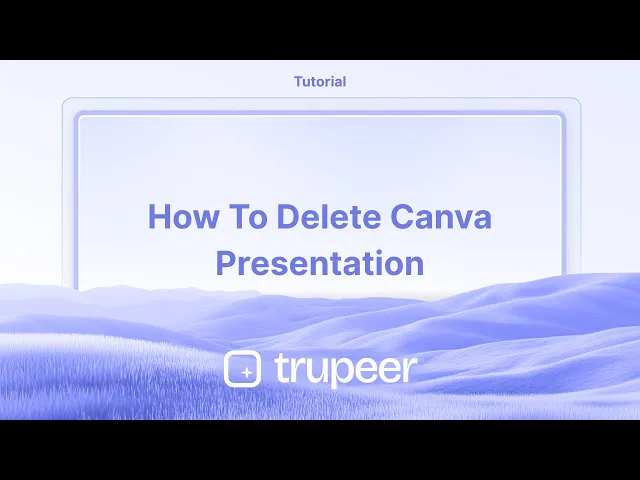
Tutoriais
Como Deletar uma Apresentação no Canva – Tutorial Passo a Passo
Precisa remover uma apresentação do Canva? Aprenda como deletar uma apresentação do Canva permanentemente dos seus designs em apenas alguns cliques.
Este guia fornece instruções passo a passo sobre como excluir uma apresentação no Canva. Siga estas instruções detalhadas para garantir que a apresentação seja removida corretamente da sua conta.
Por favor, note que o processo envolve mover a apresentação para a Lixeira primeiro, com a opção de excluí-la permanentemente a partir daí.
Se você deseja remover uma apresentação do seu espaço de trabalho no Canva, pode fazê-lo facilmente movendo-a para a lixeira. Veja como:
Instruções passo a passo:
Vá para a sua Página Inicial do Canva
Navegue até canva.com e faça login na sua conta.Localize a Apresentação
Encontre a miniatura do design da apresentação que você deseja excluir em “Designs recenteses” ou “Projetos”.Clique nos Três Pontos (ícone de Mais)
Passe o mouse sobre a miniatura e clique nos três pontos no canto superior direito.Selecione “Mover para a Lixeira”
Do menu suspenso, escolha “Mover para a Lixeira” para remover o design do seu espaço de trabalho.
Dicas adicionais:
Durante a Edição: Você também pode mover uma apresentação para a lixeira a partir da visualização do editor clicando em Arquivo > Mover para a lixeira.
Designs Compartilhados: Se o design foi compartilhado com você, você pode removê-lo da sua visualização, mas apenas o proprietário original pode excluí-lo permanentemente.
Recuperar da Lixeira: Designs descartados ficam na seção Lixeira por 30 dias (a menos que sejam excluídos permanentemente). Você pode restaurá-los se necessário.
Guia Passo a Passo: Como excluir apresentação do Canva
Passo 1
Acesse sua conta do Canva e abra a apresentação que deseja excluir.

Passo 2
Na apresentação aberta, navegue até o menu superior e selecione 'Arquivo.'

Passo 3
Do menu suspenso 'Arquivo', escolha a opção 'Mover para a Lixeira.'

Passo 4
Um pop-up aparecerá pedindo confirmação para mover a apresentação para a Lixeira.

Passo 5
Uma vez confirmado, o arquivo será automaticamente movido para a Lixeira. Para excluí-lo permanentemente, clique em 'Lixeira' no menu Home.

Passo 6
Localize a apresentação na Lixeira. Clique no menu de três pontos associado à apresentação e selecione 'Excluir da Lixeira.'

Passo 7
Uma confirmação final será necessária para excluir permanentemente a apresentação da Lixeira.

Dicas práticas para excluir uma apresentação do Canva
Abra o Design no Canva:
Navegue até sua página inicial do Canva e abra o design que deseja excluir.Vá para a Seção "Todos os seus designs":
No painel lateral esquerdo, clique em "Todos os seus designs" para ver sua lista de apresentações salvas.Selecione a Apresentação:
Passe o mouse sobre a apresentação que você deseja excluir. Três pontos (mais opções) aparecerão na miniatura.Clique nos Três Pontos e Selecione "Mover para a Lixeira":
Do dropdown, escolha "Mover para a Lixeira" para excluir o design. Isso moverá a apresentação para sua lixeira.Esvazie a Lixeira (Opcional):
Para excluir permanentemente a apresentação, vá até sua Lixeira (encontrada no painel lateral esquerdo), encontre a apresentação e clique em "Excluir para sempre."
Erros comuns e como evitá-los ao excluir uma apresentação do Canva
Excluir Acidentalmente o Arquivo Errado:
Correção: Verifique novamente o design antes de clicar em "Mover para a Lixeira" para garantir que você está excluindo a apresentação correta.Não Esvaziar a Lixeira:
Correção: Após mover um design para a Lixeira, lembre-se de que ele não é excluído permanentemente até que você esvazie a Lixeira. Se você tem certeza de que deseja excluir o arquivo, vá até a pasta da Lixeira e remova-o permanentemente.Design Ainda Aparece Após Exclusão:
Correção: Às vezes, leva um momento para o design desaparecer do seu espaço de trabalho após ser movido para a Lixeira. Atualize a página se o design ainda estiver visível.Confundindo Lixeira com Arquivo:
Correção: Certifique-se de que você está movendo o design para "Lixeira" e não arquivando-o. Designs arquivados não são excluídos e podem ser restaurados mais tarde.Não Conseguir Desfazer a Exclusão:
Correção: O Canva oferece uma janela de 30 dias para restaurar itens da Lixeira. Se você precisar recuperar um design excluído, faça isso dentro desse período.
Perguntas Frequentes Comuns sobre excluir uma apresentação do Canva
Como posso excluir permanentemente uma apresentação do Canva?
Abra "Todos os seus designs," passe o mouse sobre a apresentação, clique nos três pontos e selecione "Mover para a Lixeira." Em seguida, vá para sua Lixeira e clique em "Excluir para sempre."Posso desfazer a exclusão de uma apresentação do Canva?
Sim, você pode restaurar uma apresentação da Lixeira dentro de 30 dias após a exclusão, indo até a Lixeira e clicando em "Restaurar."Excluir minha apresentação afetará outros usuários?
Se você estiver trabalhando em uma apresentação compartilhada, apenas seu acesso é removido ao excluí-la. Outros usuários ainda podem ter acesso, a menos que excluam de suas contas também.Há uma maneira de excluir várias apresentações de uma vez?
No momento, o Canva não suporta exclusão em lote. Você precisará excluir cada apresentação individualmente.O que acontece com uma apresentação na Lixeira?
Apresentações na Lixeira ainda são recuperáveis por até 30 dias. Depois disso, elas serão excluídas permanentemente.Como gravar a tela no Mac?
Para gravar a tela em um Mac, você pode usar o Trupeer AI. Ele permite capturar toda a tela e fornece capacidades de IA, como adicionar avatares de IA, adicionar narração, adicionar zoom in e out no vídeo. Com o recurso de tradução de vídeo da Trupeer, você pode traduzir o vídeo para 30+ idiomas.Como adicionar um avatar de IA à gravação da tela?
Para adicionar um avatar de IA a uma gravação de tela, você precisará usar uma ferramenta de gravação de tela de IA. O Trupeer AI é uma ferramenta de gravação de tela de IA que ajuda você a criar vídeos com múltiplos avatares e também ajuda você a criar seu próprio avatar para o vídeo.Como gravar a tela no Windows?
Para gravar a tela no Windows, você pode usar a Game Bar integrada (Windows + G) ou uma ferramenta de IA avançada como o Trupeer AI para mais recursos como avatares de IA, narração, tradução etc.Como adicionar narração ao vídeo?
Para adicionar narração a vídeos, baixe a extensão do chrome do trupeer ai. Uma vez inscrito, faça upload do seu vídeo com voz, escolha a narração desejada do trupeer e exporte seu vídeo editado.Como faço para dar zoom em uma gravação de tela?
Para fazer zoom durante uma gravação de tela, use os efeitos de zoom no Trupeer AI, que permite dar zoom in e out em momentos específicos, aprimorando o impacto visual do seu conteúdo em vídeo.
Este guia fornece instruções passo a passo sobre como excluir uma apresentação no Canva. Siga estas instruções detalhadas para garantir que a apresentação seja removida corretamente da sua conta.
Por favor, note que o processo envolve mover a apresentação para a Lixeira primeiro, com a opção de excluí-la permanentemente a partir daí.
Se você deseja remover uma apresentação do seu espaço de trabalho no Canva, pode fazê-lo facilmente movendo-a para a lixeira. Veja como:
Instruções passo a passo:
Vá para a sua Página Inicial do Canva
Navegue até canva.com e faça login na sua conta.Localize a Apresentação
Encontre a miniatura do design da apresentação que você deseja excluir em “Designs recenteses” ou “Projetos”.Clique nos Três Pontos (ícone de Mais)
Passe o mouse sobre a miniatura e clique nos três pontos no canto superior direito.Selecione “Mover para a Lixeira”
Do menu suspenso, escolha “Mover para a Lixeira” para remover o design do seu espaço de trabalho.
Dicas adicionais:
Durante a Edição: Você também pode mover uma apresentação para a lixeira a partir da visualização do editor clicando em Arquivo > Mover para a lixeira.
Designs Compartilhados: Se o design foi compartilhado com você, você pode removê-lo da sua visualização, mas apenas o proprietário original pode excluí-lo permanentemente.
Recuperar da Lixeira: Designs descartados ficam na seção Lixeira por 30 dias (a menos que sejam excluídos permanentemente). Você pode restaurá-los se necessário.
Guia Passo a Passo: Como excluir apresentação do Canva
Passo 1
Acesse sua conta do Canva e abra a apresentação que deseja excluir.

Passo 2
Na apresentação aberta, navegue até o menu superior e selecione 'Arquivo.'

Passo 3
Do menu suspenso 'Arquivo', escolha a opção 'Mover para a Lixeira.'

Passo 4
Um pop-up aparecerá pedindo confirmação para mover a apresentação para a Lixeira.

Passo 5
Uma vez confirmado, o arquivo será automaticamente movido para a Lixeira. Para excluí-lo permanentemente, clique em 'Lixeira' no menu Home.

Passo 6
Localize a apresentação na Lixeira. Clique no menu de três pontos associado à apresentação e selecione 'Excluir da Lixeira.'

Passo 7
Uma confirmação final será necessária para excluir permanentemente a apresentação da Lixeira.

Dicas práticas para excluir uma apresentação do Canva
Abra o Design no Canva:
Navegue até sua página inicial do Canva e abra o design que deseja excluir.Vá para a Seção "Todos os seus designs":
No painel lateral esquerdo, clique em "Todos os seus designs" para ver sua lista de apresentações salvas.Selecione a Apresentação:
Passe o mouse sobre a apresentação que você deseja excluir. Três pontos (mais opções) aparecerão na miniatura.Clique nos Três Pontos e Selecione "Mover para a Lixeira":
Do dropdown, escolha "Mover para a Lixeira" para excluir o design. Isso moverá a apresentação para sua lixeira.Esvazie a Lixeira (Opcional):
Para excluir permanentemente a apresentação, vá até sua Lixeira (encontrada no painel lateral esquerdo), encontre a apresentação e clique em "Excluir para sempre."
Erros comuns e como evitá-los ao excluir uma apresentação do Canva
Excluir Acidentalmente o Arquivo Errado:
Correção: Verifique novamente o design antes de clicar em "Mover para a Lixeira" para garantir que você está excluindo a apresentação correta.Não Esvaziar a Lixeira:
Correção: Após mover um design para a Lixeira, lembre-se de que ele não é excluído permanentemente até que você esvazie a Lixeira. Se você tem certeza de que deseja excluir o arquivo, vá até a pasta da Lixeira e remova-o permanentemente.Design Ainda Aparece Após Exclusão:
Correção: Às vezes, leva um momento para o design desaparecer do seu espaço de trabalho após ser movido para a Lixeira. Atualize a página se o design ainda estiver visível.Confundindo Lixeira com Arquivo:
Correção: Certifique-se de que você está movendo o design para "Lixeira" e não arquivando-o. Designs arquivados não são excluídos e podem ser restaurados mais tarde.Não Conseguir Desfazer a Exclusão:
Correção: O Canva oferece uma janela de 30 dias para restaurar itens da Lixeira. Se você precisar recuperar um design excluído, faça isso dentro desse período.
Perguntas Frequentes Comuns sobre excluir uma apresentação do Canva
Como posso excluir permanentemente uma apresentação do Canva?
Abra "Todos os seus designs," passe o mouse sobre a apresentação, clique nos três pontos e selecione "Mover para a Lixeira." Em seguida, vá para sua Lixeira e clique em "Excluir para sempre."Posso desfazer a exclusão de uma apresentação do Canva?
Sim, você pode restaurar uma apresentação da Lixeira dentro de 30 dias após a exclusão, indo até a Lixeira e clicando em "Restaurar."Excluir minha apresentação afetará outros usuários?
Se você estiver trabalhando em uma apresentação compartilhada, apenas seu acesso é removido ao excluí-la. Outros usuários ainda podem ter acesso, a menos que excluam de suas contas também.Há uma maneira de excluir várias apresentações de uma vez?
No momento, o Canva não suporta exclusão em lote. Você precisará excluir cada apresentação individualmente.O que acontece com uma apresentação na Lixeira?
Apresentações na Lixeira ainda são recuperáveis por até 30 dias. Depois disso, elas serão excluídas permanentemente.Como gravar a tela no Mac?
Para gravar a tela em um Mac, você pode usar o Trupeer AI. Ele permite capturar toda a tela e fornece capacidades de IA, como adicionar avatares de IA, adicionar narração, adicionar zoom in e out no vídeo. Com o recurso de tradução de vídeo da Trupeer, você pode traduzir o vídeo para 30+ idiomas.Como adicionar um avatar de IA à gravação da tela?
Para adicionar um avatar de IA a uma gravação de tela, você precisará usar uma ferramenta de gravação de tela de IA. O Trupeer AI é uma ferramenta de gravação de tela de IA que ajuda você a criar vídeos com múltiplos avatares e também ajuda você a criar seu próprio avatar para o vídeo.Como gravar a tela no Windows?
Para gravar a tela no Windows, você pode usar a Game Bar integrada (Windows + G) ou uma ferramenta de IA avançada como o Trupeer AI para mais recursos como avatares de IA, narração, tradução etc.Como adicionar narração ao vídeo?
Para adicionar narração a vídeos, baixe a extensão do chrome do trupeer ai. Uma vez inscrito, faça upload do seu vídeo com voz, escolha a narração desejada do trupeer e exporte seu vídeo editado.Como faço para dar zoom em uma gravação de tela?
Para fazer zoom durante uma gravação de tela, use os efeitos de zoom no Trupeer AI, que permite dar zoom in e out em momentos específicos, aprimorando o impacto visual do seu conteúdo em vídeo.
Este guia fornece instruções passo a passo sobre como excluir uma apresentação no Canva. Siga estas instruções detalhadas para garantir que a apresentação seja removida corretamente da sua conta.
Por favor, note que o processo envolve mover a apresentação para a Lixeira primeiro, com a opção de excluí-la permanentemente a partir daí.
Se você deseja remover uma apresentação do seu espaço de trabalho do Canva, pode fazê-lo facilmente movendo-a para a lixeira. Veja como:
Instruções Passo a Passo:
Vá para sua página inicial do Canva
Navegue até canva.com e faça login na sua conta.Localize a Apresentação
Encontre a miniatura de design da apresentação que você deseja excluir em “Designs recentes” ou “Projetos.”Clique nos Três Pontos (ícone Mais)
Passe o mouse sobre a miniatura e clique nos três pontos no canto superior direito.Selecione “Mover para a Lixeira”
No menu suspenso, escolha “Mover para a Lixeira” para remover o design do seu espaço de trabalho.
Dicas Adicionais:
Enquanto Edita: Você também pode mover uma apresentação para a lixeira na visualização do editor clicando em Arquivo > Mover para lixeira.
Designs Compartilhados: Se o design foi compartilhado com você, você pode removê-lo da sua visualização, mas apenas o proprietário original pode excluí-lo permanentemente.
Recuperar da Lixeira: Designs jogados fora permanecem na seção Lixeira por 30 dias (a menos que sejam excluídos permanentemente). Você pode restaurá-los se necessário.
Guia Passo a Passo: Como excluir uma apresentação do Canva
Passo 1
Acesse sua conta do Canva e abra a apresentação que deseja excluir.

Passo 2
Na apresentação aberta, navegue até o menu superior e selecione 'Arquivo.'

Passo 3
Do menu suspenso 'Arquivo', escolha a opção 'Mover para a Lixeira.'

Passo 4
Uma janela pop-up aparecerá pedindo confirmação para mover a apresentação para a Lixeira.

Passo 5
Uma vez confirmado, o arquivo será automaticamente movido para a Lixeira. Para excluí-lo permanentemente, clique em 'Lixeira' no menu inicial.

Passo 6
Localize a apresentação na Lixeira. Clique no menu de três pontos associado à apresentação e selecione 'Excluir da Lixeira.'

Passo 7
Uma confirmação final será necessária para excluir permanentemente a apresentação da Lixeira.

Este guia fornece instruções passo a passo sobre como excluir uma apresentação no Canva. Siga estas instruções detalhadas para garantir que a apresentação seja removida corretamente da sua conta.
Por favor, note que o processo envolve mover a apresentação para a Lixeira primeiro, com a opção de excluí-la permanentemente a partir daí.
Se você deseja remover uma apresentação do seu espaço de trabalho do Canva, pode fazê-lo facilmente movendo-a para a lixeira. Veja como:
Instruções Passo a Passo:
Vá para sua página inicial do Canva
Navegue até canva.com e faça login na sua conta.Localize a Apresentação
Encontre a miniatura de design da apresentação que você deseja excluir em “Designs recentes” ou “Projetos.”Clique nos Três Pontos (ícone Mais)
Passe o mouse sobre a miniatura e clique nos três pontos no canto superior direito.Selecione “Mover para a Lixeira”
No menu suspenso, escolha “Mover para a Lixeira” para remover o design do seu espaço de trabalho.
Dicas Adicionais:
Enquanto Edita: Você também pode mover uma apresentação para a lixeira na visualização do editor clicando em Arquivo > Mover para lixeira.
Designs Compartilhados: Se o design foi compartilhado com você, você pode removê-lo da sua visualização, mas apenas o proprietário original pode excluí-lo permanentemente.
Recuperar da Lixeira: Designs jogados fora permanecem na seção Lixeira por 30 dias (a menos que sejam excluídos permanentemente). Você pode restaurá-los se necessário.
Guia Passo a Passo: Como excluir uma apresentação do Canva
Passo 1
Acesse sua conta do Canva e abra a apresentação que deseja excluir.

Passo 2
Na apresentação aberta, navegue até o menu superior e selecione 'Arquivo.'

Passo 3
Do menu suspenso 'Arquivo', escolha a opção 'Mover para a Lixeira.'

Passo 4
Uma janela pop-up aparecerá pedindo confirmação para mover a apresentação para a Lixeira.

Passo 5
Uma vez confirmado, o arquivo será automaticamente movido para a Lixeira. Para excluí-lo permanentemente, clique em 'Lixeira' no menu inicial.

Passo 6
Localize a apresentação na Lixeira. Clique no menu de três pontos associado à apresentação e selecione 'Excluir da Lixeira.'

Passo 7
Uma confirmação final será necessária para excluir permanentemente a apresentação da Lixeira.

Start creating videos with our AI Video + Doc generator for free
Start creating videos with our AI Video + Doc generator for free
Start creating videos with our AI Video + Doc generator for free
Dicas profissionais para deletar uma apresentação do Canva
Abra o Design no Canva:
Navegue até a sua página inicial do Canva e abra o design que deseja deletar.Vá para a seção "Todos os seus designs":
No menu lateral à esquerda, clique em "Todos os seus designs" para ver sua lista de apresentações salvas.Selecione a Apresentação:
Passe o mouse sobre a apresentação que você deseja deletar. Três pontos (mais opções) aparecerão na miniatura.Clique nos Três Pontos e Selecione "Mover para a Lixeira":
No menu suspenso, escolha "Mover para a Lixeira" para deletar o design. Isso moverá a apresentação para sua lixeira.Esvaziar a Lixeira (Opcional):
Para deletar permanentemente a apresentação, vá para a sua Lixeira (encontrada na barra lateral esquerda), encontre a apresentação e clique em "Deletar Para Sempre".
Armadilhas comuns e como evitá-las ao deletar uma apresentação do Canva
Deletar Acidentalmente o Arquivo Errado:
Solução: Verifique o design antes de clicar em "Mover para a Lixeira" para garantir que você está deletando a apresentação correta.Não Esvaziar a Lixeira:
Solução: Após mover um design para a Lixeira, lembre-se de que ele não é deletado permanentemente até você esvaziar a Lixeira. Se você tem certeza de que deseja deletar o arquivo, vá para a pasta da Lixeira e remova-o permanentemente.Design Ainda Aparece Após Deleção:
Solução: Às vezes, leva um momento para o design desaparecer do seu espaço de trabalho após ser movido para a Lixeira. Atualize a página se o design ainda estiver visível.Confundir Lixeira com Arquivo:
Solução: Certifique-se de que está movendo o design para a "Lixeira" e não o arquivando. Designs arquivados não são deletados e podem ser restaurados mais tarde.Não Conseguir Desfazer a Deleção:
Solução: O Canva oferece uma janela de 30 dias para restaurar itens da Lixeira. Se você precisar recuperar um design deletado, faça isso dentro desse prazo.
Dicas profissionais para deletar uma apresentação do Canva
Abra o Design no Canva:
Navegue até a sua página inicial do Canva e abra o design que deseja deletar.Vá para a seção "Todos os seus designs":
No menu lateral à esquerda, clique em "Todos os seus designs" para ver sua lista de apresentações salvas.Selecione a Apresentação:
Passe o mouse sobre a apresentação que você deseja deletar. Três pontos (mais opções) aparecerão na miniatura.Clique nos Três Pontos e Selecione "Mover para a Lixeira":
No menu suspenso, escolha "Mover para a Lixeira" para deletar o design. Isso moverá a apresentação para sua lixeira.Esvaziar a Lixeira (Opcional):
Para deletar permanentemente a apresentação, vá para a sua Lixeira (encontrada na barra lateral esquerda), encontre a apresentação e clique em "Deletar Para Sempre".
Armadilhas comuns e como evitá-las ao deletar uma apresentação do Canva
Deletar Acidentalmente o Arquivo Errado:
Solução: Verifique o design antes de clicar em "Mover para a Lixeira" para garantir que você está deletando a apresentação correta.Não Esvaziar a Lixeira:
Solução: Após mover um design para a Lixeira, lembre-se de que ele não é deletado permanentemente até você esvaziar a Lixeira. Se você tem certeza de que deseja deletar o arquivo, vá para a pasta da Lixeira e remova-o permanentemente.Design Ainda Aparece Após Deleção:
Solução: Às vezes, leva um momento para o design desaparecer do seu espaço de trabalho após ser movido para a Lixeira. Atualize a página se o design ainda estiver visível.Confundir Lixeira com Arquivo:
Solução: Certifique-se de que está movendo o design para a "Lixeira" e não o arquivando. Designs arquivados não são deletados e podem ser restaurados mais tarde.Não Conseguir Desfazer a Deleção:
Solução: O Canva oferece uma janela de 30 dias para restaurar itens da Lixeira. Se você precisar recuperar um design deletado, faça isso dentro desse prazo.
Perguntas Frequentes Comuns sobre a eliminação de uma apresentação do Canva
Como posso excluir permanentemente uma apresentação do Canva?
Abra "Todos os seus designs", passe o mouse sobre a apresentação, clique nos três pontos e selecione "Mover para a Lixeira". Em seguida, vá para a sua Lixeira e clique em "Excluir para Sempre".Posso desfazer a exclusão de uma apresentação do Canva?
Sim, você pode restaurar uma apresentação da Lixeira dentro de 30 dias após a exclusão ao ir para a Lixeira e clicar em "Restaurar".A exclusão da minha apresentação afetará outros usuários?
Se você estiver trabalhando em uma apresentação compartilhada, apenas seu acesso é removido quando você a exclui. Outros usuários podem ainda ter acesso a menos que eles também a excluam de suas contas.Há uma maneira de excluir várias apresentações ao mesmo tempo?
Atualmente, o Canva não suporta exclusão em lote. Você precisará excluir cada apresentação individualmente.O que acontece com uma apresentação na Lixeira?
As apresentações na Lixeira ainda são recuperáveis por até 30 dias. Após isso, serão excluídas permanentemente.Como gravar a tela no Mac?
Para gravar a tela em um Mac, você pode usar o Trupeer AI. Ele permite capturar toda a tela e fornece capacidades de IA, como adicionar avatares de IA, adicionar narração, adicionar zoom in e out no vídeo. Com o recurso de tradução de vídeo da trupeer, você pode traduzir o vídeo em mais de 30 idiomas.Como adicionar um avatar de IA à gravação de tela?
Para adicionar um avatar de IA a uma gravação de tela, você precisará usar uma ferramenta de gravação de tela com IA. O Trupeer AI é uma ferramenta de gravação de tela com IA, que ajuda você a criar vídeos com múltiplos avatares, também ajuda você a criar seu próprio avatar para o vídeo.Como gravar a tela no Windows?
Para gravar a tela no Windows, você pode usar a barra de jogos integrada (Windows + G) ou uma ferramenta de IA avançada como o Trupeer AI para recursos mais avançados, como avatares de IA, narração, tradução, etc.Como adicionar narração ao vídeo?
Para adicionar narração aos vídeos, baixe a extensão do Chrome do trupeer ai. Depois de se inscrever, faça o upload do seu vídeo com voz, escolha a narração desejada do trupeer e exporte seu vídeo editado.Como faço para dar zoom em uma gravação de tela?
Para dar zoom durante uma gravação de tela, use os efeitos de zoom no Trupeer AI, que permitem que você faça zoom in e out em momentos específicos, aprimorando o impacto visual do seu conteúdo em vídeo.
Pessoas também perguntam
Como girar um documento no Canva
Perguntas Frequentes Comuns sobre a eliminação de uma apresentação do Canva
Como posso excluir permanentemente uma apresentação do Canva?
Abra "Todos os seus designs", passe o mouse sobre a apresentação, clique nos três pontos e selecione "Mover para a Lixeira". Em seguida, vá para a sua Lixeira e clique em "Excluir para Sempre".Posso desfazer a exclusão de uma apresentação do Canva?
Sim, você pode restaurar uma apresentação da Lixeira dentro de 30 dias após a exclusão ao ir para a Lixeira e clicar em "Restaurar".A exclusão da minha apresentação afetará outros usuários?
Se você estiver trabalhando em uma apresentação compartilhada, apenas seu acesso é removido quando você a exclui. Outros usuários podem ainda ter acesso a menos que eles também a excluam de suas contas.Há uma maneira de excluir várias apresentações ao mesmo tempo?
Atualmente, o Canva não suporta exclusão em lote. Você precisará excluir cada apresentação individualmente.O que acontece com uma apresentação na Lixeira?
As apresentações na Lixeira ainda são recuperáveis por até 30 dias. Após isso, serão excluídas permanentemente.Como gravar a tela no Mac?
Para gravar a tela em um Mac, você pode usar o Trupeer AI. Ele permite capturar toda a tela e fornece capacidades de IA, como adicionar avatares de IA, adicionar narração, adicionar zoom in e out no vídeo. Com o recurso de tradução de vídeo da trupeer, você pode traduzir o vídeo em mais de 30 idiomas.Como adicionar um avatar de IA à gravação de tela?
Para adicionar um avatar de IA a uma gravação de tela, você precisará usar uma ferramenta de gravação de tela com IA. O Trupeer AI é uma ferramenta de gravação de tela com IA, que ajuda você a criar vídeos com múltiplos avatares, também ajuda você a criar seu próprio avatar para o vídeo.Como gravar a tela no Windows?
Para gravar a tela no Windows, você pode usar a barra de jogos integrada (Windows + G) ou uma ferramenta de IA avançada como o Trupeer AI para recursos mais avançados, como avatares de IA, narração, tradução, etc.Como adicionar narração ao vídeo?
Para adicionar narração aos vídeos, baixe a extensão do Chrome do trupeer ai. Depois de se inscrever, faça o upload do seu vídeo com voz, escolha a narração desejada do trupeer e exporte seu vídeo editado.Como faço para dar zoom em uma gravação de tela?
Para dar zoom durante uma gravação de tela, use os efeitos de zoom no Trupeer AI, que permitem que você faça zoom in e out em momentos específicos, aprimorando o impacto visual do seu conteúdo em vídeo.
Pessoas também perguntam
Como girar um documento no Canva

Vídeos e Documentos de Produto Instantâneos em IA a partir de Gravações de Ecrã Brutas
Experience the new & faster way of creating product videos.
Instant AI Product Videos and Docs from Rough Screen Recordings.
Experience the new & faster way of creating product videos.
Instant AI Product Videos and Docs from Rough Screen Recordings.
Experience the new & faster way of creating product videos.
Instant AI Product Videos and Docs from Rough Screen Recordings.
Crie Demos e Documentos Impressionantes em 2 minutos
Crie Demos e Documentos Impressionantes em 2 minutos


